
时间:2021-07-06 02:36:11 来源:www.win10xitong.com 作者:win10
Win10专业版系统打开应用商店提示“重试该操作”的情况我认为很多网友都遇到过,甚至有些时候会经常碰到,一般来说新用户在遇到了Win10专业版系统打开应用商店提示“重试该操作”的情况就不知道该怎么处理了,别着急,我们自己就可以处理掉Win10专业版系统打开应用商店提示“重试该操作”的问题,处理这个难题的方法如下:1、尝试新建一个本地管理员账户,用新建账户登陆电脑查看应用商店是否正常。2、按住Windows键+R键,输入“wsreset”,按下回车键重置应用商店就完美的搞定了。是不是很简单呢?如果还没有解决这个问题的网友,可以再看看具体的方法,接下来我们就好好说一说Win10专业版系统打开应用商店提示“重试该操作”的详细解决手段。

Win10专业版系统打开应用商店提示“重试该操作”解决方法如下:
1、尝试新建一个本地管理员账户,用新建账户登陆电脑查看应用商店是否正常。
2、按住Windows键+R键,输入“wsreset”,按下回车键重置应用商店!
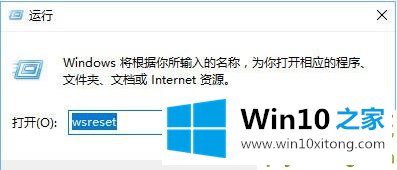
3、在Windows键+X键,点击管理员命令提示符,运行如下命令 ;
netsh winsock reset
复制代码
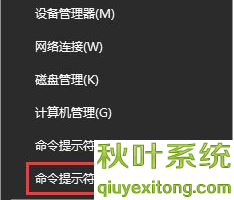
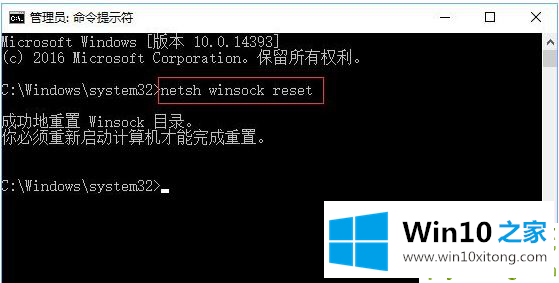
4、打开命令提示符(管理员),依次运行如下命令即可完成修复。
DISM.exe /Online /Cleanup-image /Scanhealth
复制代码
DISM.exe /Online /Cleanup-image /Restorehealth
复制代码
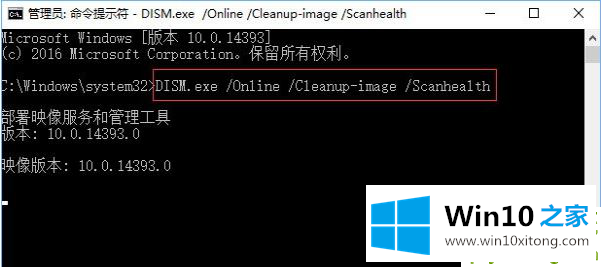
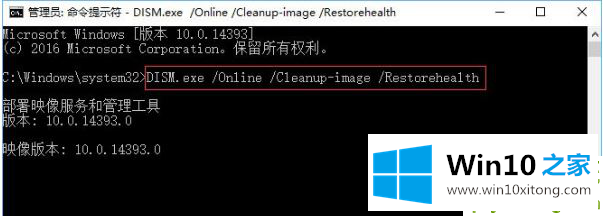
关于win10专业版系统打开应用商店提示“重试该操作”的解决方法就为大家介绍到这,在打开win10应用商店有出现这个提示的用户,不妨参考本篇教程进行解决。
今天的文章中我们就是说了关于Win10专业版系统打开应用商店提示“重试该操作”的详细解决手段,本期的内容就结束了,各位,我们下一次再见。